유튜브 동영상 썸네일 추가 방법

iPhone 및 iPad용 YouTube 스튜디오 앱
- YouTube 스튜디오 앱 을 엽니다.
- 하단 메뉴에서 콘텐츠 를 탭합니다.
- 수정할 동영상을 선택합니다.
- 수정 썸네일 수정 을 탭합니다.
- 자동 생성된 썸네일을 선택하거나 맞춤 썸네일을 탭하여 기기의 이미지로 맞춤 동영상 썸네일을 만듭니다.
- 선택한 썸네일을 확인하고 선택을 탭합니다.
- 저장을 탭합니다.
YouTube iPhone 및 iPad 앱
- YouTube 앱 을 엽니다.
- 보관함 내 동영상을 탭합니다.
- 수정할 동영상 옆에 있는 더보기 수정 썸네일 수정 탭합니다.
- 자동 생성된 썸네일을 선택하거나 맞춤 썸네일을 탭하여 기기의 이미지로 맞춤 동영상 썸네일을 만듭니다.
- 선택한 썸네일을 확인하고 선택을 탭합니다.
- 저장을 탭합니다.
https://www.youtube.com/watch?v=YMSx_TuCuKk&t=3s
컴퓨터
- YouTube 스튜디오에 로그인합니다.
- 왼쪽 메뉴에서 콘텐츠를 선택합니다.
- 수정할 동영상을 클릭합니다.
- 자동 생성된 썸네일을 선택하거나 썸네일 업로드를 클릭하여 기기의 이미지로 맞춤 동영상 썸네일을 만듭니다.
- 저장을 클릭합니다.
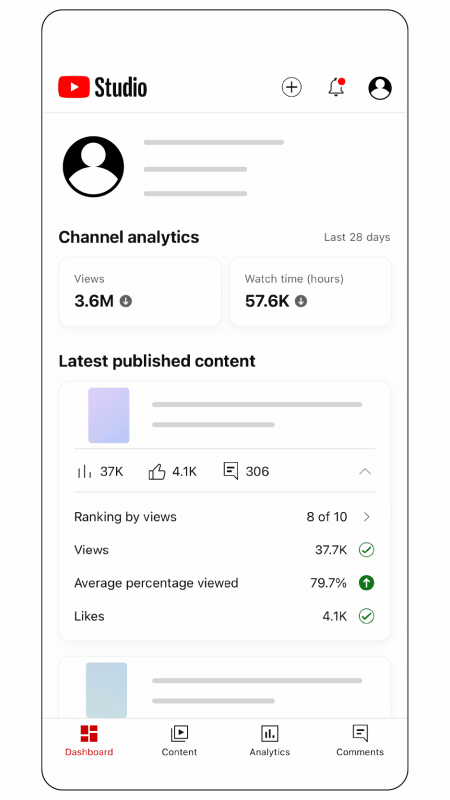
Android용 YouTube 스튜디오 앱
- YouTube 스튜디오 앱 을 엽니다.
- 하단 메뉴에서 콘텐츠 를 탭합니다.
- 수정할 동영상을 선택합니다.
- 수정 썸네일 수정 을 탭합니다.
- 자동 생성된 썸네일을 선택하거나 맞춤 썸네일을 탭하여 기기의 이미지로 맞춤 동영상 썸네일을 만듭니다.
- 선택한 썸네일을 확인하고 선택을 탭합니다.
- 저장을 탭합니다.
YouTube Android 앱
- YouTube 앱 을 엽니다.
- 보관함 내 동영상을 탭합니다.
- 수정할 동영상 옆에 있는 더보기 수정 썸네일 수정 을 탭합니다.
- 자동 생성된 썸네일을 선택하거나 맞춤 썸네일을 탭하여 기기의 이미지로 맞춤 동영상 썸네일을 만듭니다.
- 선택한 썸네일을 확인하고 선택을 탭합니다.
- 저장을 탭합니다.
'작업' 카테고리의 다른 글
| cafe24 mysql 호스팅 설치 방법 (0) | 2023.11.16 |
|---|---|
| UX/UI의 10가지 심리학 법칙 (0) | 2023.11.13 |
| GitBook (0) | 2023.11.09 |
| RACI 차트 (0) | 2023.11.08 |
| 2024년 10대 소비트렌드 키워드 (0) | 2023.11.07 |
댓글